スポンサーリンク
過去のエクセル資料や、もらったエクセル資料の一部を転用することはよくありますよね。
作った時はエラーなど無かったはずが、ある時から所々に「#REF! 」のエラー表示が出るようになってしまった、という不思議な体験をお持ちではありませんか?「#REF! 」は、指定されているセルを参照できない場合に表示されます。
配布資料の場合はとくに、そのまま放置するわけには行きません。エラー表示されている配布済み資料の手直しと再配布、今後エラーを起こさないための対策が必須です。エラー発生後の手間を惜しむことで、信頼性に疑問が残る情報が社内に出回ることになり、ひいては作成者や作成部署の信用失墜に繋がる事すら起こりかねません。
ある時から「#REF! 」参照ができなくなった、という事はつまり「参照先が消去された」ことが原因の大半です。見た目は数値であっても「数式」をそのままコピーしてしまうと参照先ブックが無くなると参照できなくなり、エラーを起こします。他資料をコピーする時に「エラーを起こさず、なおかつ素早いコピーの方法」について解説いたします。
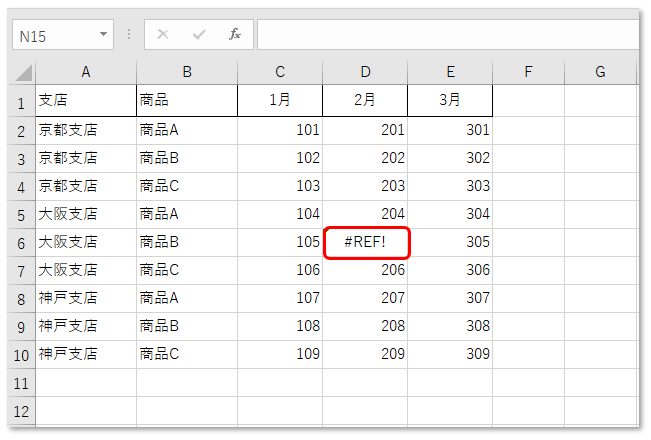
スポンサーリンク
表をまるごとコピーする
↓ 簡単動画からご覧ください。
①コピー元の表、行列が交わる四角いエリアを右クリックします。
②メニューが出たら「コピー(C)」をクリックするか‥
③又は「ホーム」タブの「コピーボタン」をクリックしてもOKです。
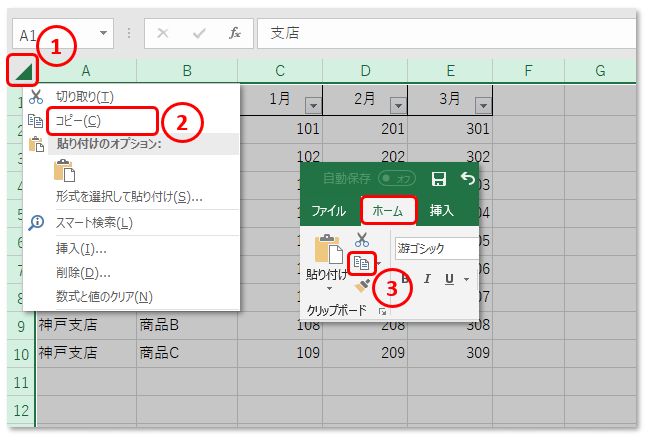
④貼付け先シートの行列が交わる四角いエリアを右クリックします。
⑤「貼り付けのオプション」「123」ボタン(値で貼り付け)で貼り付けます。
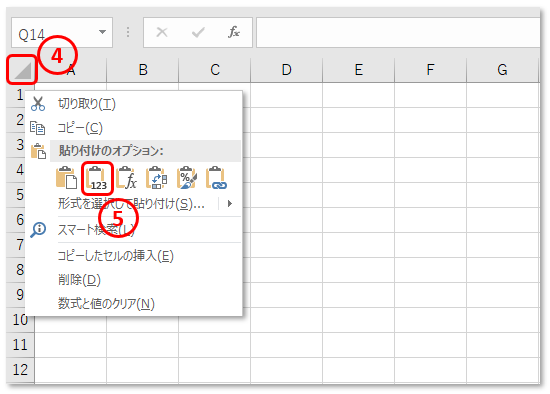
⑥セルの書式や数式は無視され、値だけが貼り付けられます。
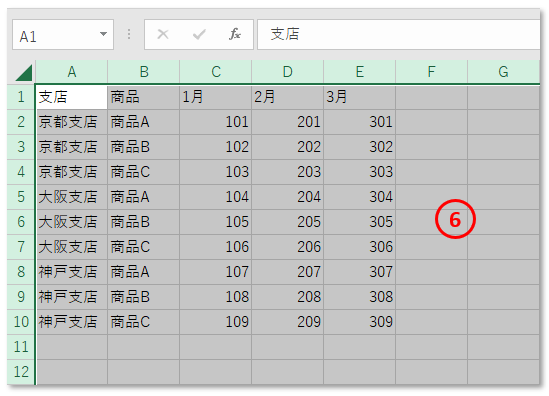
スポンサーリンク
スポンサーリンク





